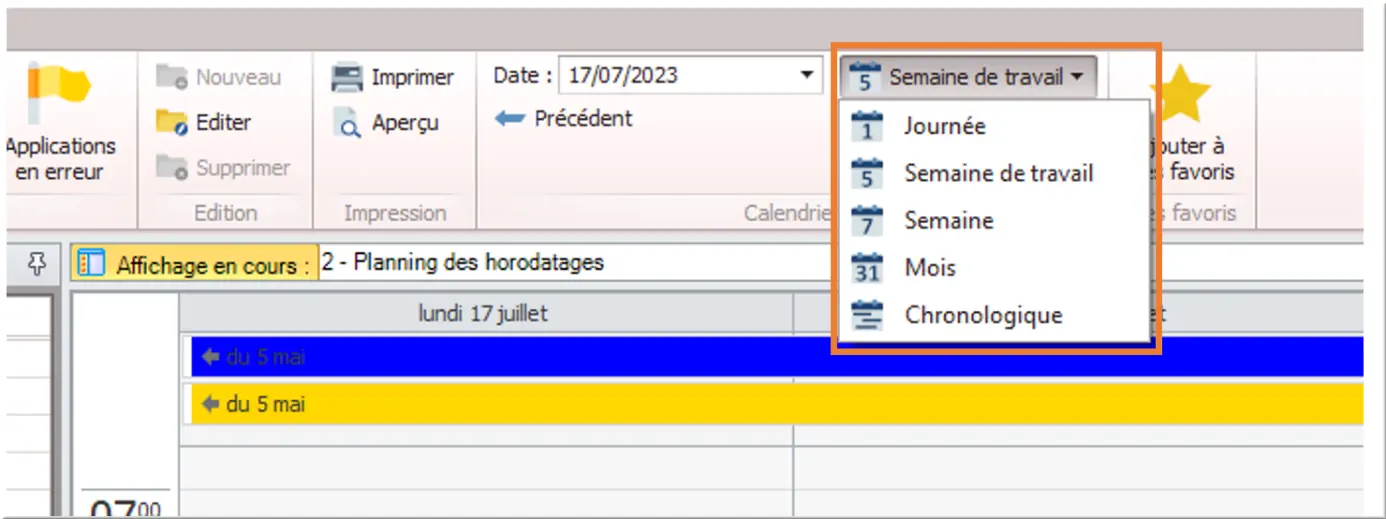1.6.1 Déclaration d’un horodatage
1.6.1.1 Nouvel horodatage
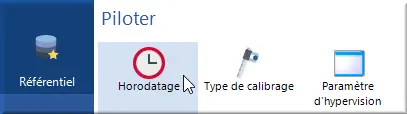
Figure 98 : Menu Horodatage
On se rend dans Référentiel > Piloter > Horodatage.
Clic Nouveau horodatage.
Dans l’onglet Définition de l’horodatage, on renseigne le nom. Il est possible d’inhiber un horodatage pour empêcher son activation.
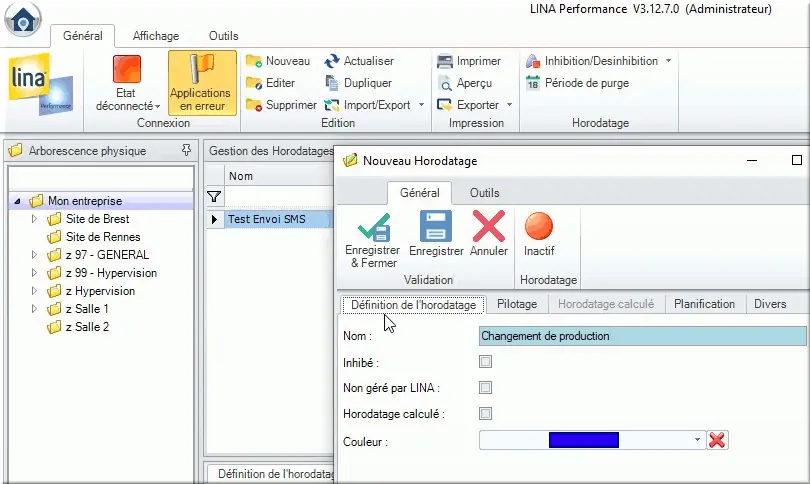
Figure 99 : Onglet Définition de l’horodatage
⚠ Attention, dans la boîte de dialogue Nouveau horodatage, le voyant circulaire rouge « Inactif » n’est pas lié à l’état inhibé. Il est lié à l’état haut ou bas actuel de l’horodatage.
Dans le second onglet Pilotage :
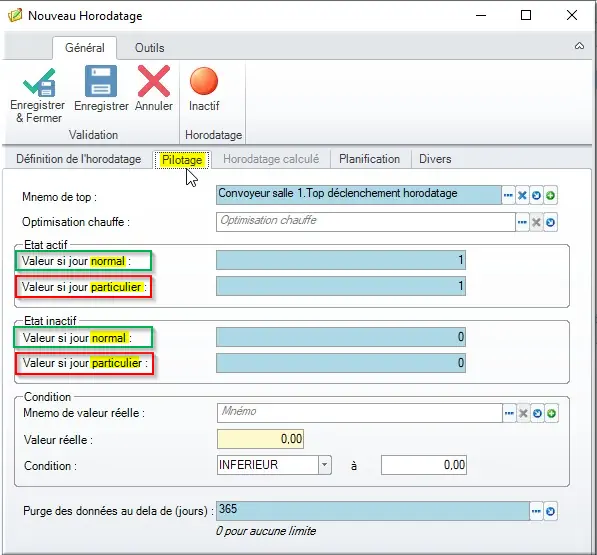
Figure 100 : Onglet Pilotage
Champ Mnemo de top : le mnémo à écrire par LINA lorsque l’horodatage est actif.
Champ Etat actif et inactif : la valeur à écrire, par défaut l’état haut est l’état actif.
Champ Condition : on peut mettre une condition selon la valeur d’un autre mnémonique. Si la condition n’est pas vraie, l’horodatage ne se déclenchera pas même si la date de planification est atteinte.
Champ Purge des données : la durée de conservation des données de l’horodatage.
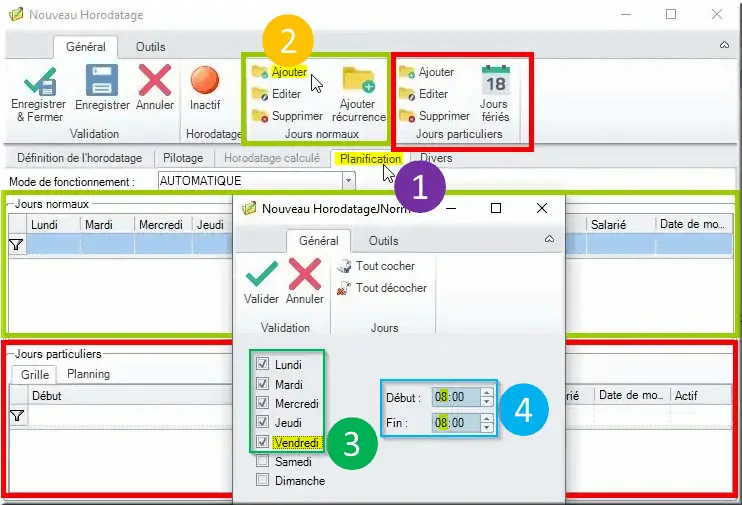
Figure 101 : Onglet Planification
- Clic onglet Planification. La fenêtre est découpée en deux cadres :
- En haut, la liste des planifications sur jours normaux ;
- En bas, la liste des jours particuliers.
- Dans la barre d'outils, section centrale « Jours normaux », clic Ajouter ;
- Cocher les jours d’activation ☑ Vendredi
- Renseigner les heures de Début : 08:00 et de Fin. Pour déclencher un top du mnémo sans le garder à l’état actif, mettre la même heure de Début = Fin.
Il est possible d’ajouter plusieurs jours/heures de planification différentes pour un même horodatage. Il se déclenchera à chaque date planifiée.
Un jour particulier est principalement un jour férié mais peut être la journée de la solidarité ou un jour autre qu'un jour normal.
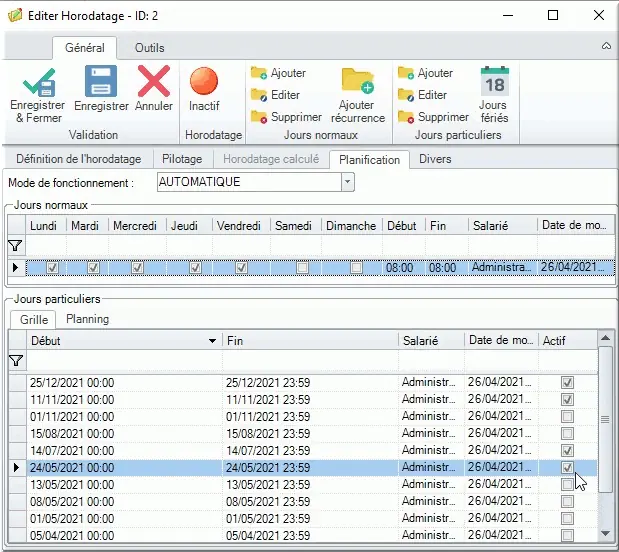
Figure 102 : Gestion des jours fériés
Pour gérer les jours fériés :
- Dans la barre d'outils, dernière section Jours particuliers, clic icône calendrier 18 Jours fériés. les jours fériés de l’année sélectionnée s'affichent dans le cadre du bas.
- Double-clic un jour férié de la liste comme le jeudi de l'Ascension 24/05/2021 ;
- Dans la dernière colonne Actif, cocher la case ☑ pour indiquer que l’horodatage ne devra pas se déclencher ce jour-là.
Les jours particuliers dans la liste, colonne Actif, dont la case ☐ n’est pas cochée sont considérés comme des jours normaux.
Pour ajouter un jour particulier qui n’est pas férié, cliquer sur Ajouter à la gauche de l'icône calendrier 18. Définir le jour et l’heure.
1.6.1.2 Arbo physique ou thématique
L’horodatage se trouve à la racine des arborescences.
Pour la mettre dans un dossier spécifique, il faut :
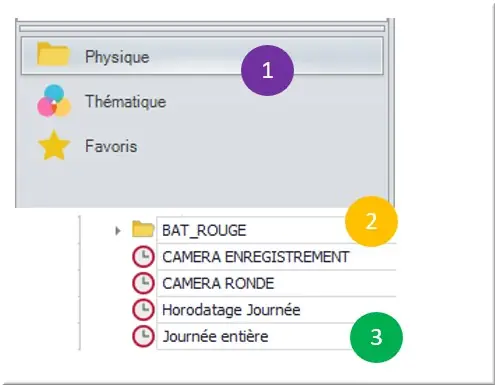
Figure 103 : Ranger les horodatages
- Tout d’abord sélectionné « Physique » ou « Thématique » sur le menu en bas à gauche ;
- Ensuite développer les différents arbres et branches pour afficher le dossier souhaité ;
- Avec un glisser-déposer, déplacer l’horodatage dans le dossier.
1.6.2 Analyse des horodatages
1.6.2.1 Suivi des horodatages
Clic Tous les menus > Piloter > Horodatage.
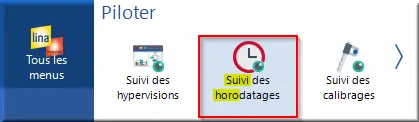
Figure 104 : Accès suivi des horodatages
Le menu permet de visualiser l’ensemble des horodatages déclenchés sur une période renseignée.
Les horodatages sont rangés dans l’arborescence, comme défini lors de la déclaration des horodatages. Cliquer sur un dossier ou un horodatage permet de les coloriser dans la liste.
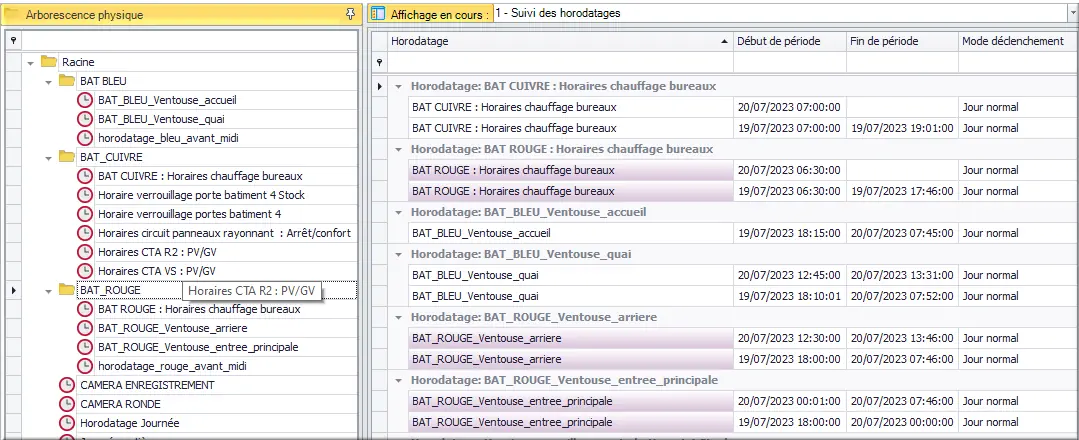
Figure 105 : Suivi des horodatages
L’affichage peut être basculée en mode 2 - Planning des horodatages:
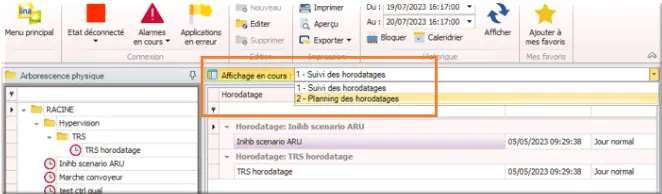
Figure 106 : Affichage horodatage en planning
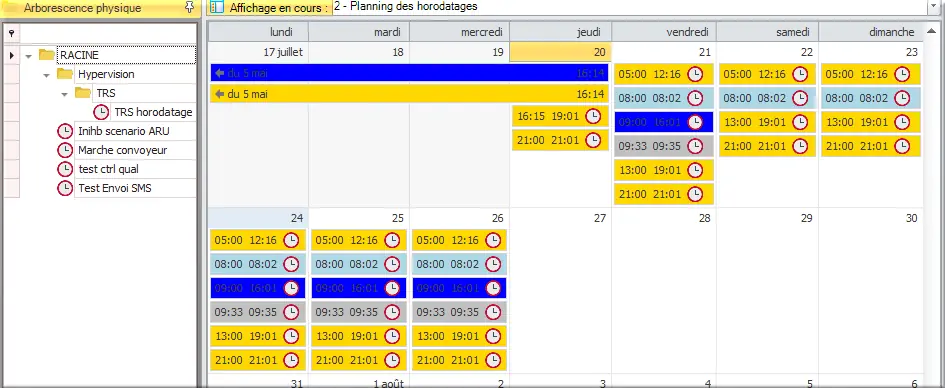
Figure 107 : planning des horodatages
La période du planning peut être modifiée :